关于Windows 443端口被占用问题的解决
1、打开 cmd 命令行窗口,输入netstat -ano 回车,如图:

图中可以看到某程序正在占用 443 端口(左边一列 0.0.0.0:443,0.0.0.0 代表的地址也就是本地,冒号后面的443就是占用的端口),且可以看到它的 进程PID 为7236(最右边一列对应的)

2、我们找到这个“罪魁祸首”后,输入命令:taskkill /f /pid 7236 结束它即可。
3、可能会出现以下错误,无法关闭的情况:

4、这个时候可以尝试手动关闭。
(1)先 ctrl + alt + del 打开任务管理器,点击详细信息,可以看到所有进程的相关信息。

(2)点击 PID 列可以将进程按 PID 号排序,找到占用指定端口的进程,在上面右键点击结束任务,该进程就会释放该端口(7236)。

(3)如果任务管理器中没有 PID 这一列,在列名上右键,在弹出的菜单上点击 “选择列” ,在随后打开的选择列窗口中勾上PID,再点确定即可。

普通软件占用80或443端口可以用以下命令查看
netstat -ano|findstr :443 | findstr LISTEN
netstat -ano|findstr :80 | findstr LISTEN
然后到任务管理器中关掉进程,再重新连接尝试。如果是系统服务占用80或443端口,可以以管理员身份运行以下指令。
net stop ReportServer /y
net stop MsDepSvc /y
net stop PeerDistSvc /y
net stop SyncShareSvc /y
net stop W3SVC /y
net stop WAS /y
net stop IISADMIN /y
net stop http /y
443端口被vmware-hostd.exe虚拟机占用。可以直接打开Vmware—-首选项—–共享虚拟机—-禁用共享或者自行修改为其它端口。
如果用 netstat -ano|findstr :80 |findstr LISTEN查询不到端口被任何进程占用,且仍然无法监听,可能是LSP被劫持的原因。
管理员权限运行 cmd/powershell
输入netsh winsock reset
回车后一般就OK了。

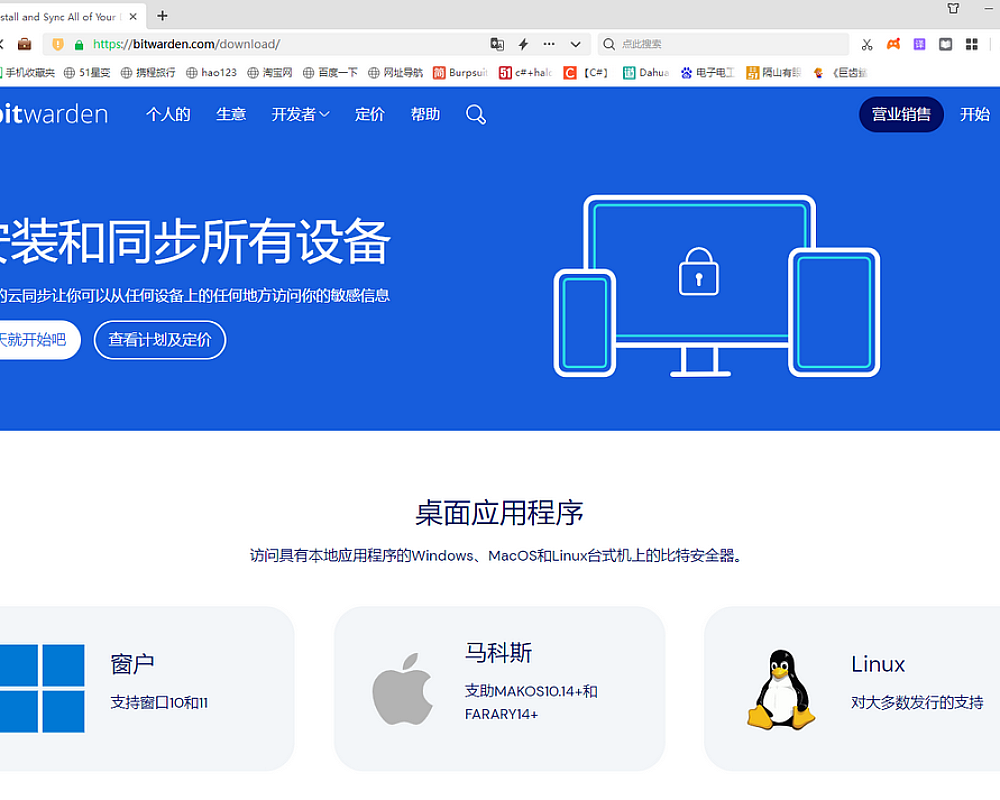




2012; 117 2 244 250 can i buy cheap cytotec for sale secobarbital will decrease the level or effect of fentanyl intranasal by affecting hepatic intestinal enzyme CYP3A4 metabolism
Your healthcare provider will probably keep trying higher dosage levels up until a certain point, after which other treatments might be considered reddit priligy